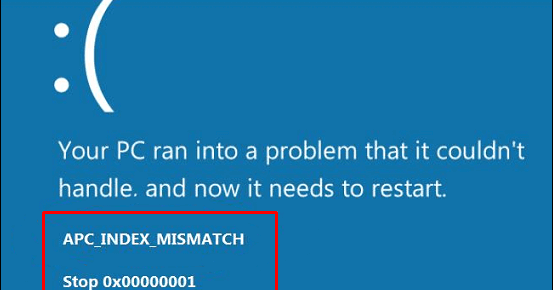
APC_INDEX_MISMATCH Blue Screen Error tulee aina yhteensopimattoman järjestelmäohjaimen vuoksi. Yleensä APC_INDEX_MISMATCH -virhe ilmenee, kun tärkeimmät järjestelmäohjaimet, kuten grafiikka, video ja ääni, vahingoittuvat tai vanhentuvat.
Saatavilla on useita muita syitä, jotka voivat laukaista APC_INDEX_MISMATCH Blue Screen Error -virheen Windows 10 -järjestelmässä.
Tässä blogissa keskustelemme kuinka päästä eroon APC_INDEX_MISMATCH BSOD-virheestä.
Tämä bugi laukeaa, koska " APC State Index " ei täsmää. Se on erittäin monimutkainen virheilmoitus, joka voi ilmestyä missä tahansa Windows 10 -järjestelmässä, jossa on huonosti ohjelmoitu ohjain.
APC_INDEX_MISMATCH Blue Screen -virheiden syyt
- Vanhentuneet tai väärin määritetyt tai vioittuneet järjestelmäohjaimet.
- Vioittunut järjestelmän rekisteritietokanta ja avaimet voivat myös luoda tämän virhesanoman
- Sovellusten ja pelien säännöllinen asennus ja asennuksen poistaminen.
- Tietokonevirukset ja haittaohjelmat voivat myös vioittaa Windowsin järjestelmätiedostoja
- Järjestelmäohjaimen ristiriita uuden laitteiston lisäämisen jälkeen.
- Vaurioitunut järjestelmämuisti (RAM) voi myös aiheuttaa APC_INDEX_MISMATCH STOP-virheen.
- Vioittuneet tai väärässä paikassa olevat järjestelmätiedostot
Vinkkejä APC_INDEX_MISMATCH-virheen korjaamiseen Windows 10:ssä
Ennen kuin käytät alla annettuja korjauksia, sinun on ensin käynnistettävä järjestelmäsi vikasietotilaan. Sinisen näytön virheen vuoksi et voi käynnistää järjestelmääsi normaalisti. Joten käy: Kuinka käynnistää Windows 10 vikasietotilaan ja suorita annettuja vaiheita käynnistääksesi järjestelmäsi vikasietotilaan.
Korjaus 1: Asenna grafiikkaohjain uudelleen
1. Avaa Suorita-valintaikkuna painamalla Windows- näppäintä + R- näppäintä yhdessä.
Kirjoita nyt Suorita-ruutuun devmgmt.msc ja avaa Laitehallinta painamalla Enter .
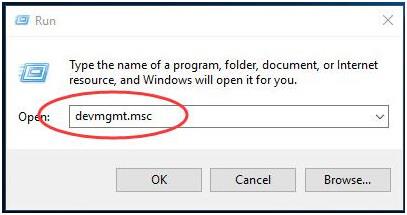
2. Laajenna se napsauttamalla Näyttösovittimet . Napsauta sen jälkeen hiiren kakkospainikkeella näyttösovitinta ja valitse Poista asennus kuvan osoittamalla tavalla .
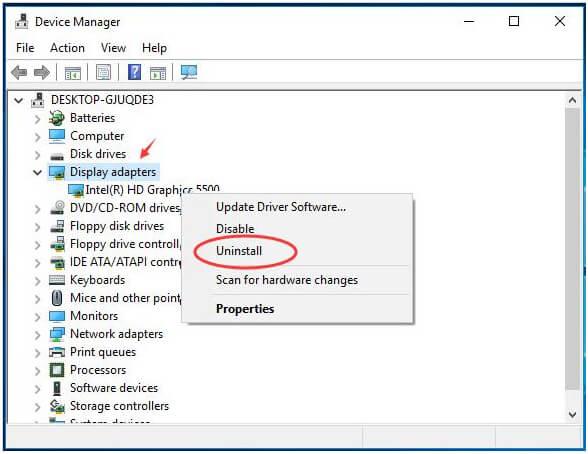
3. Valitse Poista tämän laitteen ohjainohjelmisto ja napsauta sitten OK .
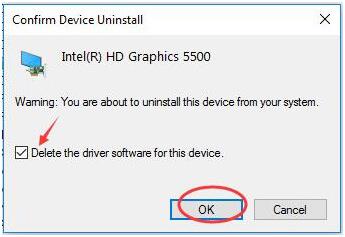
4. Avaa uudelleen Run-valintaikkuna (Win+R), kirjoita msconfig ja paina Enter- näppäintä .
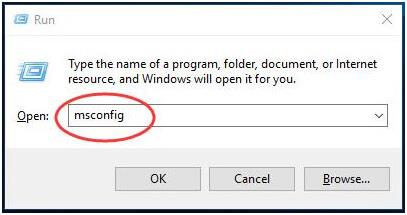
5. Napauta Käynnistys -ruutua ja poista sitten valinta kohdasta Turvallinen käynnistys ja napsauta OK .
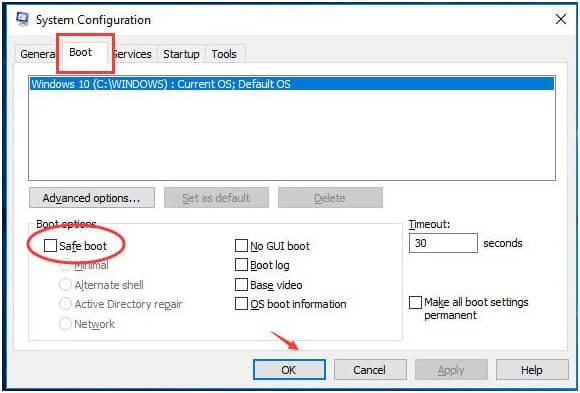
Nyt järjestelmä käynnistyy uudelleen normaalisti ja asentaa näytönohjaimen automaattisesti.
Korjaus 2: Tarkista juuri asennetut ohjaimet
Varmista, että kaikki asennetut järjestelmäohjaimet on pakattu uusimman päivityksen kanssa. Koska joskus vanhentunut ohjain voi tuottaa APC_INDEX_MISMATCH BSOD-virheen.
Kun jokin järjestelmän ohjaimista ei ole yhteensopiva, järjestelmä alkaa näyttää BSOD-virheitä. Varmista siis, että kaikissa asennetuissa laitteissa on uusin ohjain.
- Siirry kohtaan Cortana kirjoita devmgmt.msc ja paina Enter- näppäintä, kun näyttöön tulee Laitehallinta .
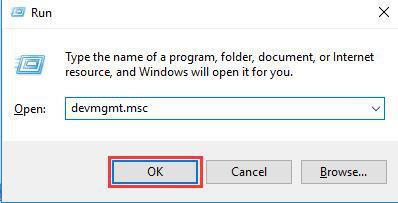
- Avaa Laitehallinta ja etsi sen avaamisen jälkeen Tuntematon laite tai laite, jossa on keltainen huutomerkki. Jos löydät sellaisia, sinun tulee päivittää ohjain välittömästi.
- Napsauta hiiren kakkospainikkeella vanhentunutta ohjainta ja valitse vaihtoehto " Päivitä ohjainohjelmisto ".
Huomautus – Voit myös asentaa päivitykset suoraan valmistajan sivuilta.
- Tämä prosessi kestää jonkin aikaa, joten odota jonkin aikaa, niin voit huomata ohjaimen lataamisen ja asennuksen.
No, voit myös päivittää ajurit helposti noudattamatta annettuja vaiheita helposti käyttämällä Driver Easy -ohjelmaa . Tämä skannaa, havaitsee, päivittää ja korjaa ohjaimiin liittyvät virheet automaattisesti.
Hanki ohjain helppo päivittää ja korjata ohjainten virheet helposti.
Korjaus 3: Varmista, että järjestelmätiedostot ovat virheettömiä
Jotta voit tarkistaa järjestelmäsi tiedostot, sinun on suoritettava komento sfc/scannow. Tämä komento tarkistaa ja löytää Windows-järjestelmätiedostot, jotka ovat vahingoittuneet tai väärässä paikassa.
- Avaa ensin Suorita-valintaikkuna järjestelmänvalvojan oikeuksilla tehdäksesi tämän; paina Windows-näppäintä ja kirjoita cmd – > Napsauta cmd:tä hiiren kakkospainikkeella ja valitse Suorita järjestelmänvalvojana
- Nyt sinun on kirjoitettava sfc /scannow komentokehote-ikkunaan ja painettava Enter- näppäintä suorittaaksesi tämän komennon
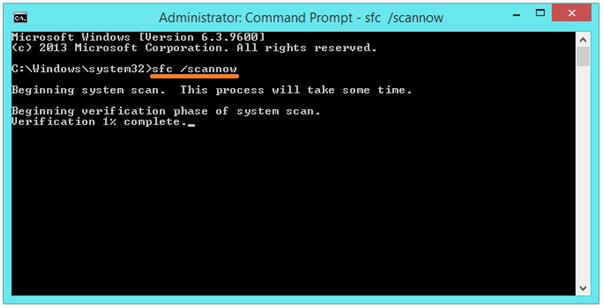
Tämän komennon suorittaminen kestää myös muutaman minuutin.
Korjaus 4: Sammuta Realtek HD Audio Manager käynnistyksestä
- Avaa Tehtävienhallinta painamalla näppäimistöltä Ctrl + Shift + Esc .
- Kun olet avannut Tehtävienhallinnan, siirry Käynnistys- välilehteen.
- Täältä näet luettelon käynnistyssovelluksista.
- Jos näet tässä luettelossa Realtek HD Audio Managerin , napsauta sitä hiiren kakkospainikkeella ja valitse Poista käytöstä .
Jos et löytänyt Realtek HD Audio Manager -sovellusta luettelosta, sammuta kaikki sovellukset alkaen Windows 10:stä.
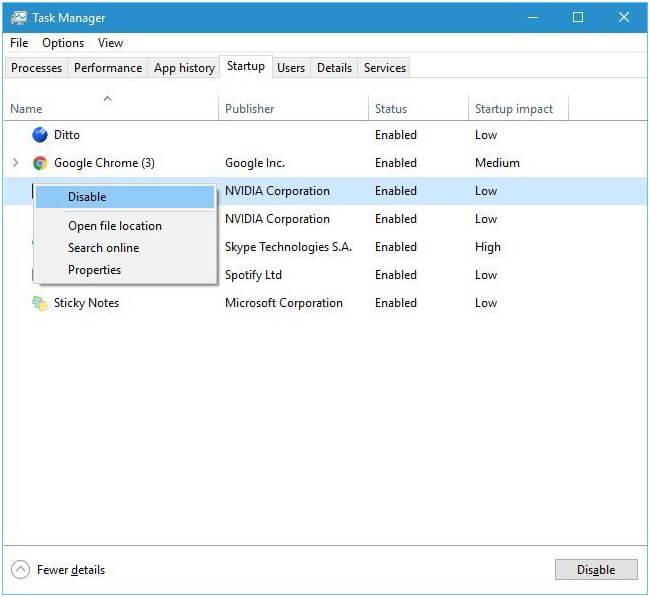
- Poistu Task Managerista ja käynnistä tietokone uudelleen.
Korjaus 5: Tarkista kiintolevyn korruptio
On myös suositeltavaa tarkistaa järjestelmän kiintolevy kaikentyyppisten virheiden tai korruption varalta.
- Avaa komentokehote järjestelmänvalvojan oikeuksin. Paina Windows-näppäintä ja kirjoita cmd – > Napsauta cmd:tä hiiren kakkospainikkeella ja valitse Suorita järjestelmänvalvojana. Jos UAC kehottaa, sinun on napsautettava Kyllä .
- Kirjoita nyt komentokehotteeseen chkdsk /f ja paina Enter- näppäintä.
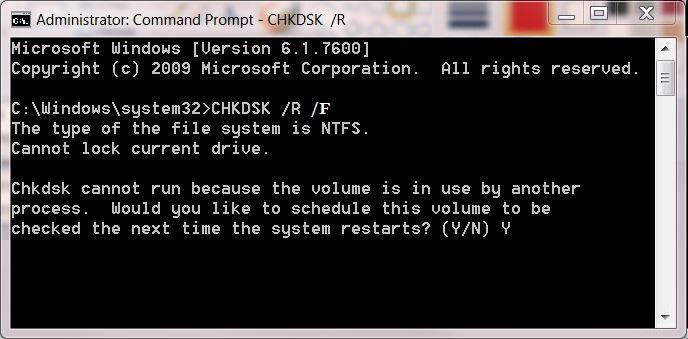
- Tämä komento tarkistaa kiintolevyltäsi kaiken tyyppisen vioittumisen, joka voi olla syynä APC_INDEX_MISMATCH ja BSOD-ongelmaan.
Tämän komennon suorittamisen jälkeen saatat joutua käynnistämään Windows 10 -tietokoneen uudelleen.
Automaattinen ratkaisu: PC Repair Tool
APC_INDEX_MISMATCH -virheen korjaamisen jälkeen suositellaan järjestelmän tarkistamista edistyneellä ja tehokkaalla PC-korjaustyökalulla. Tämä on tarpeen kaikkien muiden järjestelmävirheiden välttämiseksi ja korjaamiseksi, joita ei voida korjata manuaalisesti.
Joten lataa ja asenna tämä työkalu, ja se skannaa automaattisesti tietokoneesi/kannettavan kaikenlaisten virheiden varalta. Tämän työkalun käyttäminen ei vaadi ammatillista kokemusta, koska se on erittäin helppo asentaa ja käyttää. Tämän avulla voit korjata erilaisia virheitä, kuten BSOD, DLL, sovellusvirhe, rekisterikorruptio ja muut. Se myös optimoi Windows PC:n suorituskyvyn.
Hanki PC Repair Tool tehdäksesi tietokoneestasi/kannettavastasi virheetön
Loppuhuomautukset:
Joten kannattaa skannata järjestelmäsi tällä automaattisella korjausapuohjelmalla, jotta se olisi virheetön.
No, tämä kaikki koskee apc_index_mismatch -virhettä Windows 7-, 8-, 8.1- ja 10-käyttöjärjestelmissä
Yritin koota mahdollisia ratkaisuja päästäkseni eroon apc_index_mismatch BSOD-virheestä. Noudata annettuja ratkaisuja yksitellen huolellisesti ja tee järjestelmästäsi virheetön.
Jos sinulla on kysyttävää, kirjoita meille alla olevaan kommenttiosaan.
![Xbox 360 -emulaattorit Windows PC:lle asennetaan vuonna 2022 – [10 PARHAAT POINTA] Xbox 360 -emulaattorit Windows PC:lle asennetaan vuonna 2022 – [10 PARHAAT POINTA]](https://img2.luckytemplates.com/resources1/images2/image-9170-0408151140240.png)
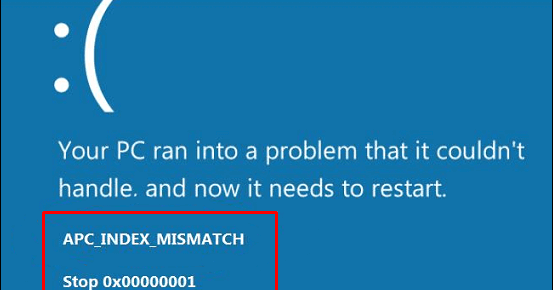
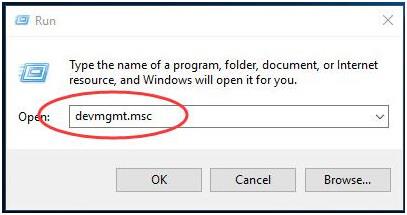
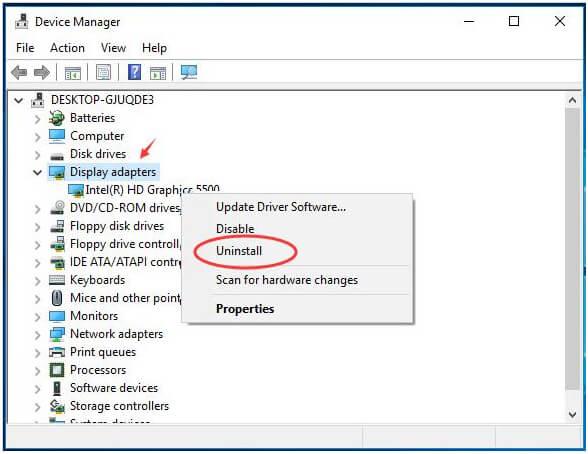
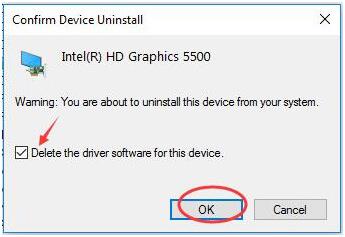
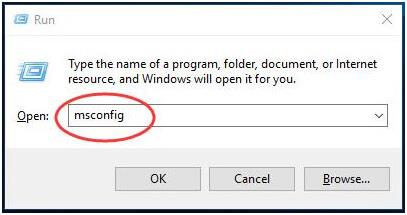
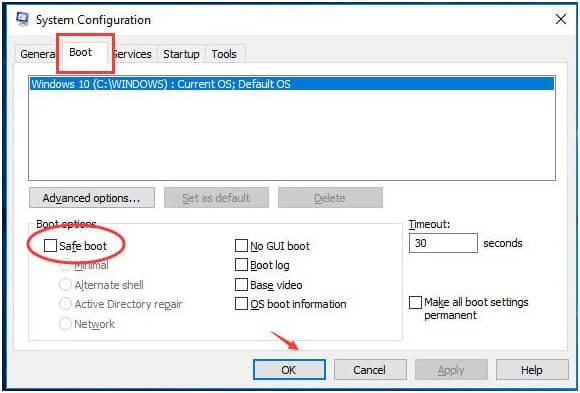
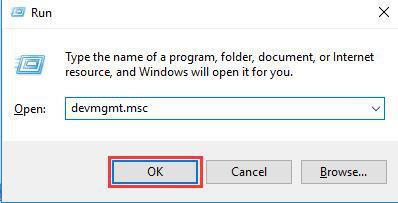
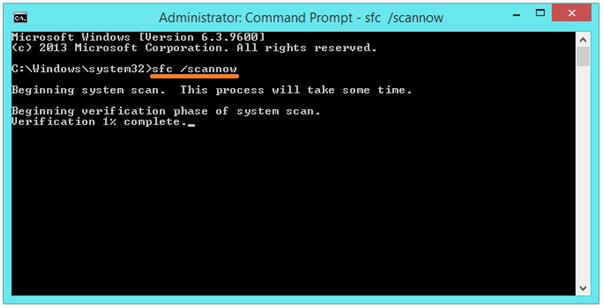
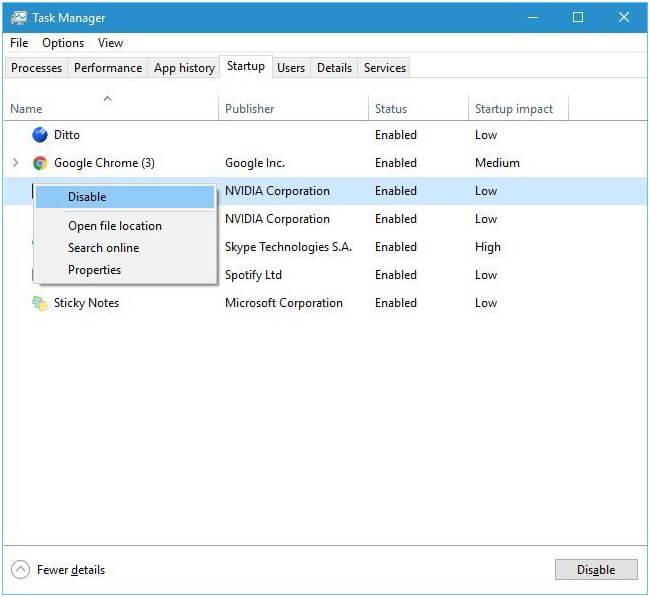
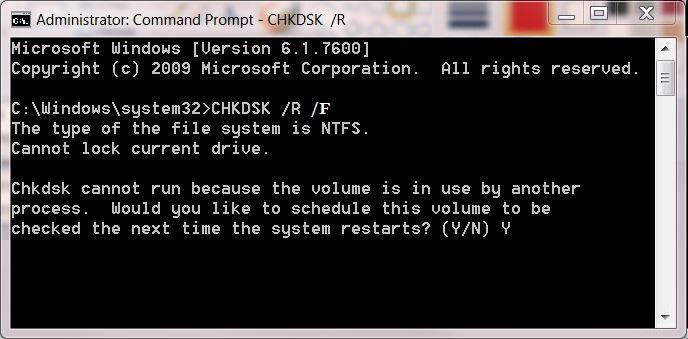
![[100 % ratkaistu] Kuinka korjata Error Printing -viesti Windows 10:ssä? [100 % ratkaistu] Kuinka korjata Error Printing -viesti Windows 10:ssä?](https://img2.luckytemplates.com/resources1/images2/image-9322-0408150406327.png)




![KORJAATTU: Tulostin on virhetilassa [HP, Canon, Epson, Zebra & Brother] KORJAATTU: Tulostin on virhetilassa [HP, Canon, Epson, Zebra & Brother]](https://img2.luckytemplates.com/resources1/images2/image-1874-0408150757336.png)

![Kuinka korjata Xbox-sovellus, joka ei avaudu Windows 10:ssä [PIKAOPAS] Kuinka korjata Xbox-sovellus, joka ei avaudu Windows 10:ssä [PIKAOPAS]](https://img2.luckytemplates.com/resources1/images2/image-7896-0408150400865.png)
